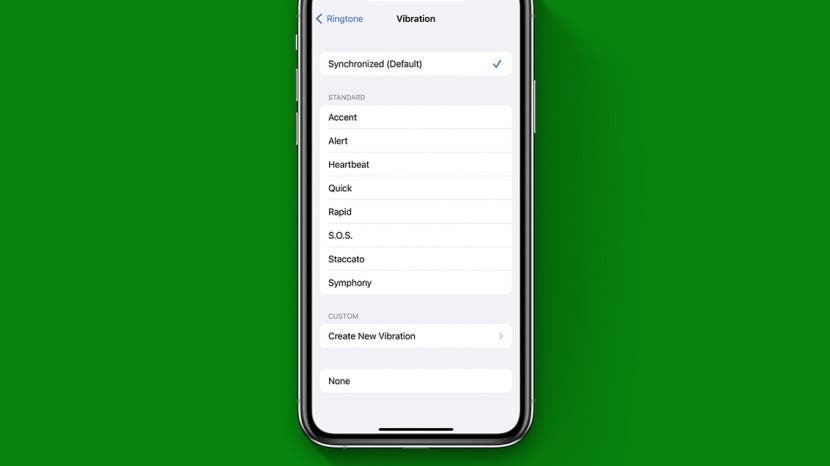
Vibracijski motor je zelo uporaben del iPhone-a, ki nam omogoča, da nas obvesti o klicih ali drugih dogodkih, ki se zgodijo na naših napravah, ko moramo imeti vklopljen iPhone Te funkcije so lahko pomembne tudi za dostopnost za uporabnike, ki morda težko ali nemogoče slišijo telefon zvonjenje.
V tem priročniku vas bomo popeljali skozi, kako preizkusiti vibracijski motor vašega iPhone-a in poiskati nekaj različnih mest v nastavitvah iOS-a, ki nadzorujejo, ali, kdaj in kako iPhone vibrira. Te iste nastavitve potrebujete tudi, če iščete, kako izklopiti vibriranje na vašem iPhoneu. Če želite več hitrih vodnikov, ki vam bodo pomagali pri upravljanju nastavitev na vašem iPhoneu ali drugih napravah Apple, se prijavite naše brezplačno glasilo Nasvet dneva.
Kako omogočiti vibracijo na iPhoneu
- Najprej preverite, ali je vibracijski motor omogočen. Obrnite stikalo Ring/Tiho naprej in nazaj. Vibrira mora pri eni ali drugi možnosti, odvisno od nastavitev.
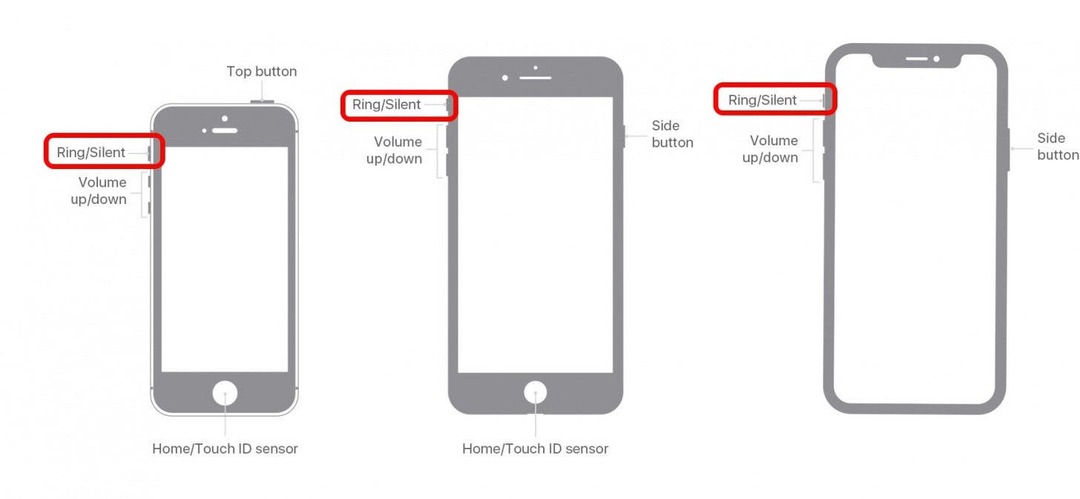
- Odprite Aplikacija za nastavitve.
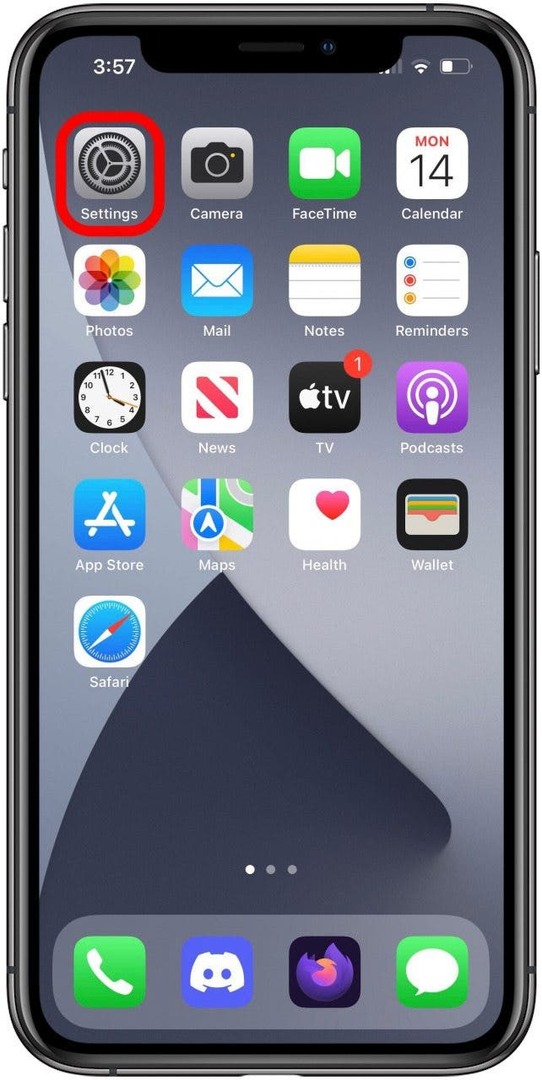
- Dotaknite se Zvoki in haptika možnost.
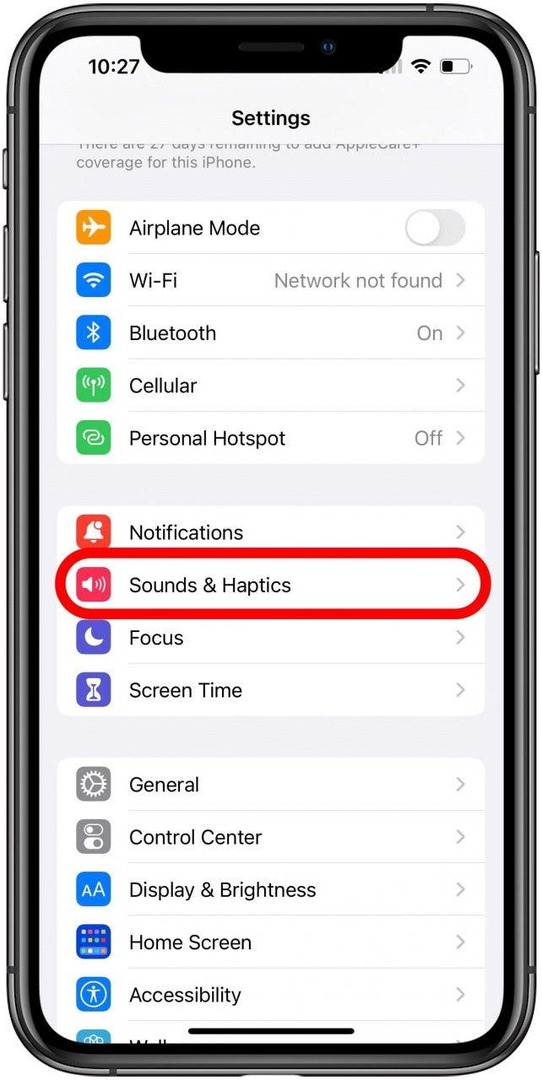
- Na tem zaslonu zagotovite, da je Preklopi vibriranja za vaše želene možnosti so omogočene.
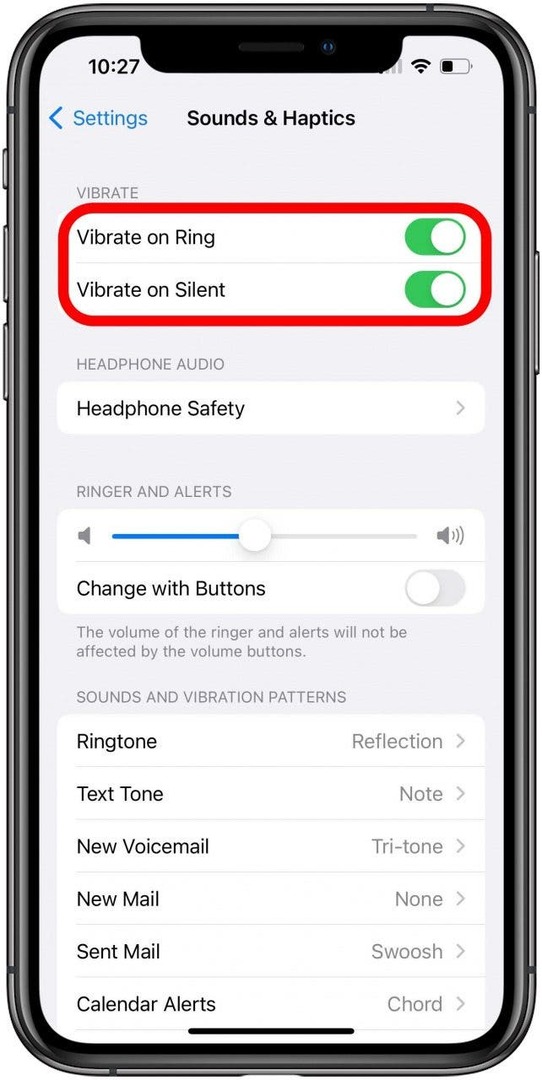
- Če so bile te možnosti že omogočene ali pa to ne pomaga, preverite, ali ste izbrali vzorec vibriranja. Dotaknite se Zvok zvonjenja možnost.
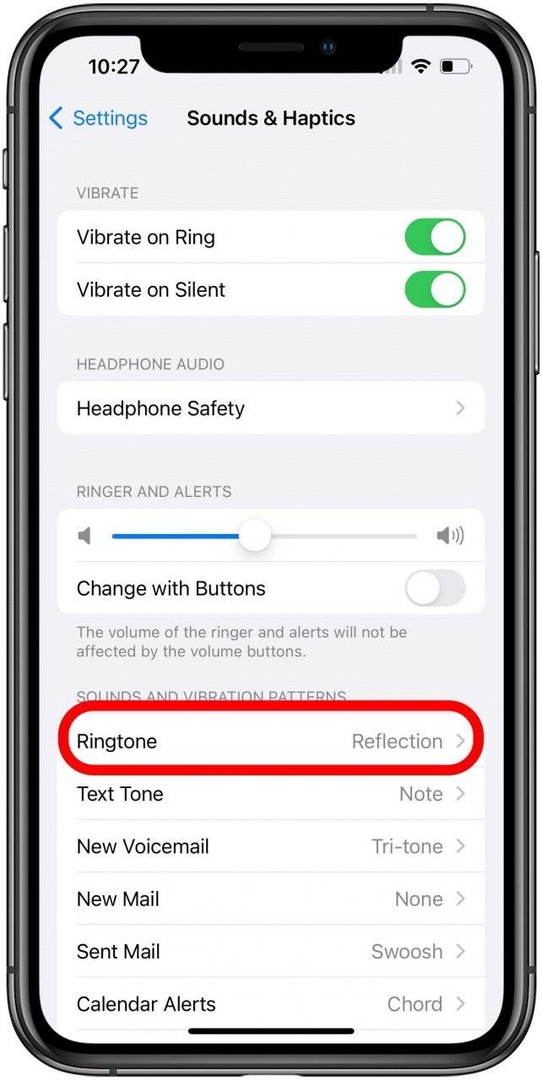
- Dotaknite se Vibracije.
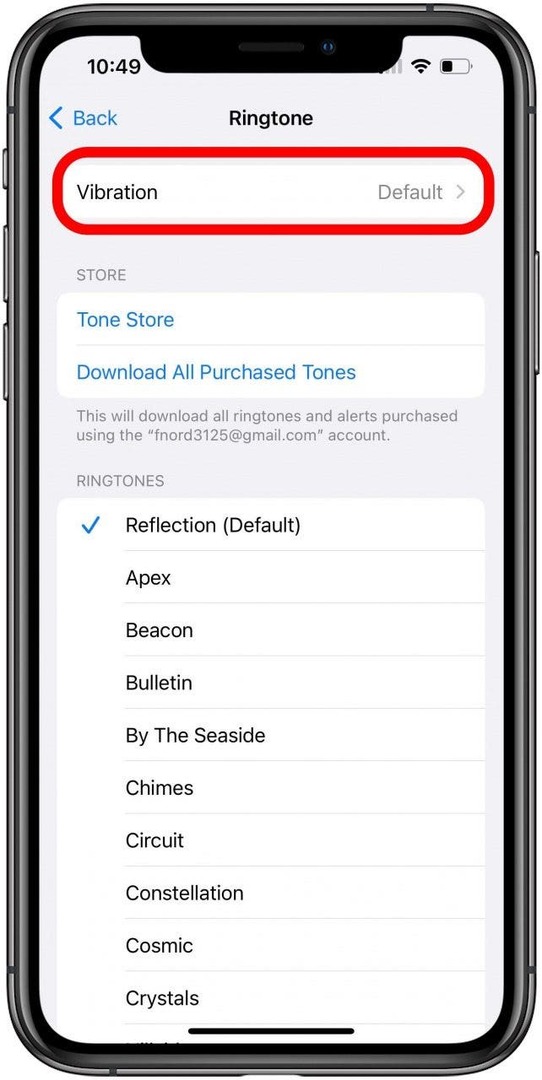
- Če ste se spraševali, kako spremeniti vibracijo na iPhoneu, je to pravo mesto! Na tem zaslonu lahko izberete ali ustvarite vzorec vibriranja, le to se prepričajte nekaj drugega kot None je izbran.
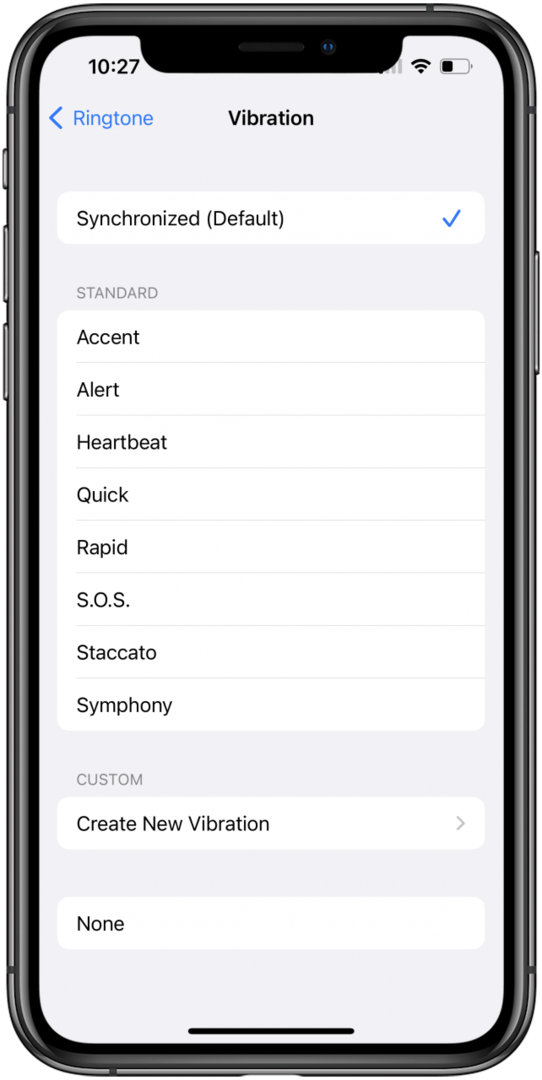
- Če to še vedno ne pomaga, se vrnite na glavno Nastavitve zaslon in tapnite Dostopnost.
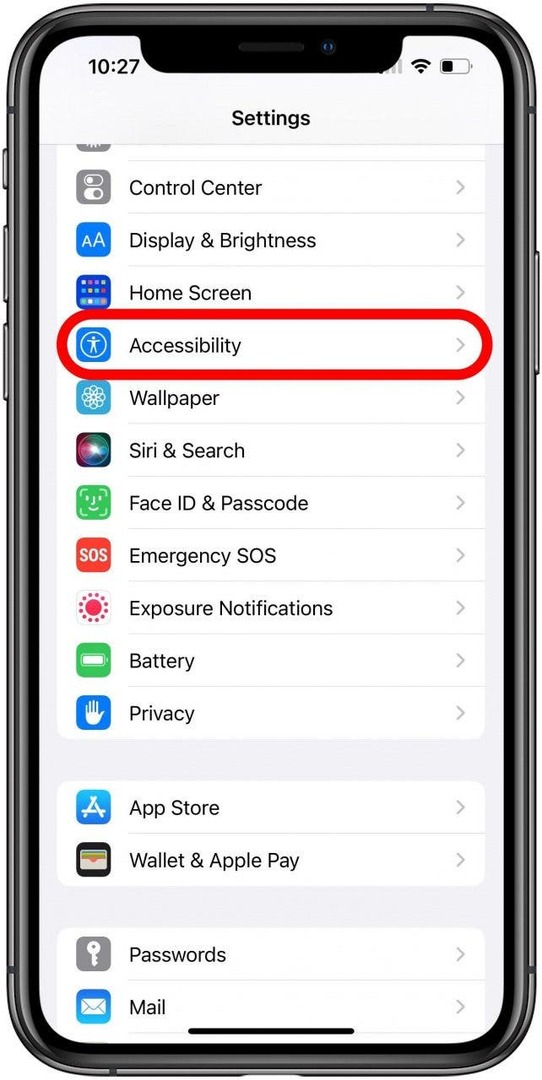
- Dotaknite se Dotaknite se možnost.
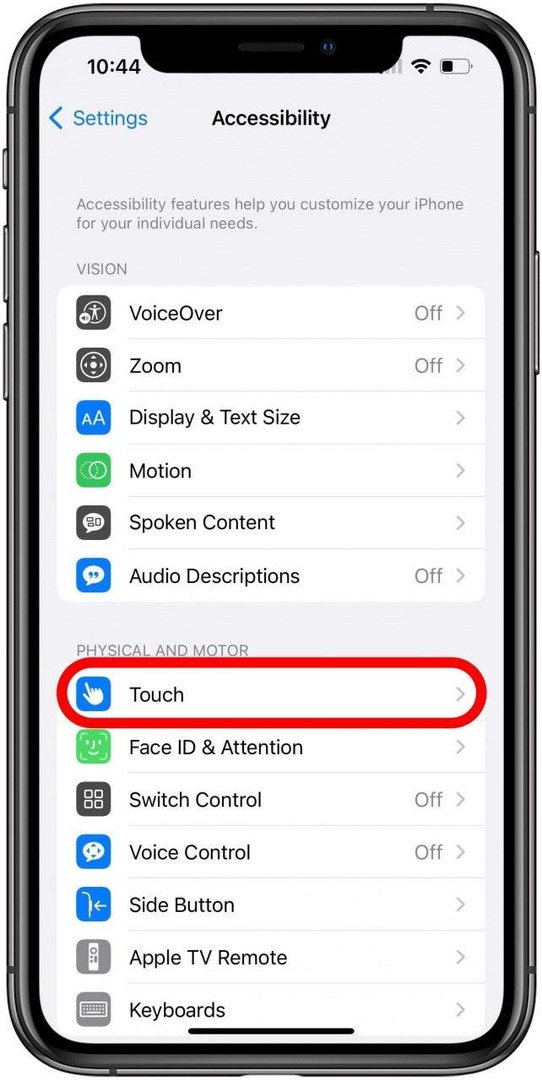
- Zagotovite Preklop vibracij na tem zaslonu je omogočeno, kot če ni, bo popolnoma onemogočil vibriranje v vseh situacijah.
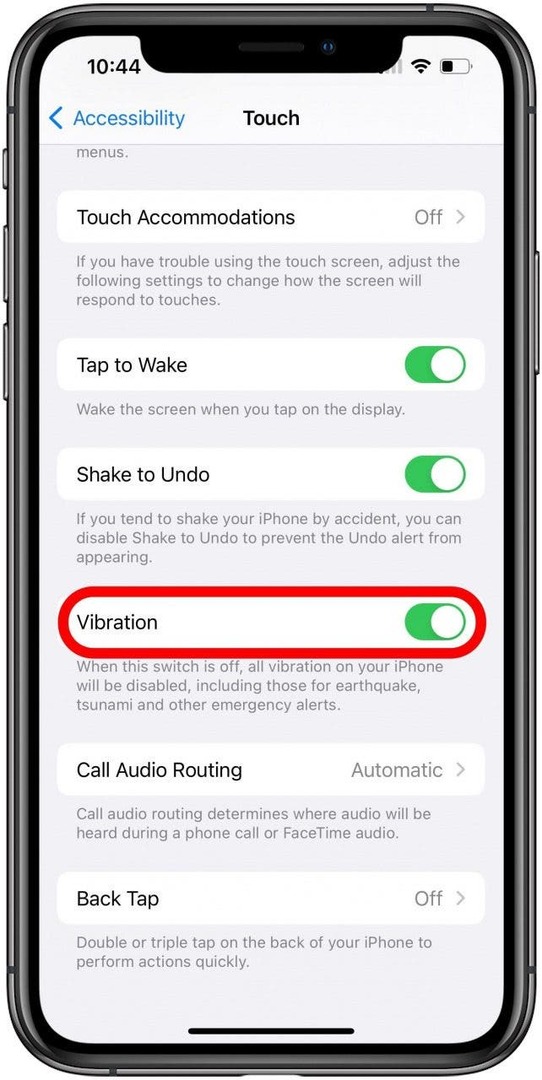
Na tej točki, potem ko preverite vse te nastavitve in se prepričate, da so pravilno nastavljene, če vaš iPhone še vedno ne vibrira, boste morda želeli se obrnite na Apple Support. Preko uradnega spletnega mesta za podporo lahko komunicirate z Appleovim sodelavcem po telefonu, klepetu ali e-pošti. Lahko bi vam pomagali ugotoviti, ali je težava težava s strojno opremo, ki zahteva pomoč tehnika.
Podrobnosti o avtorju

Podrobnosti o avtorju
Brian Peters je članski spletni pisatelj pri iPhone Life, ljubitelj kreativnega pisanja in splošni tehnološki navdušenec. Diplomiral je iz angleščine in večkrat zaključil nacionalni mesec pisanja romanov. Živi na območju Austina v Teksasu z ženo, dvema psoma in dvema mačkama.